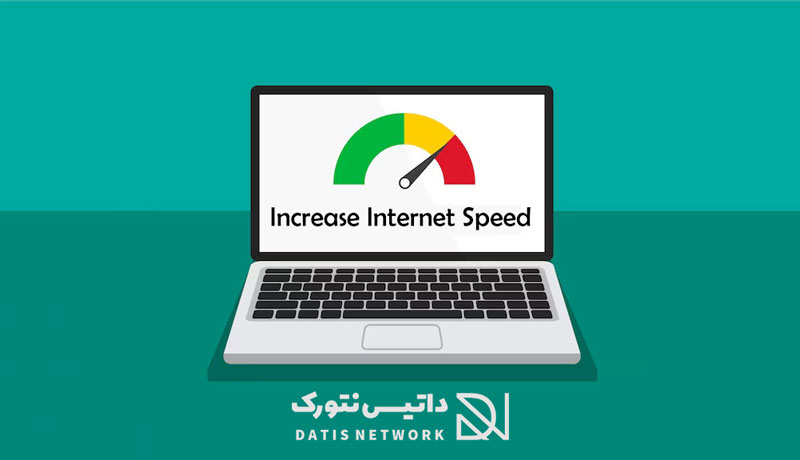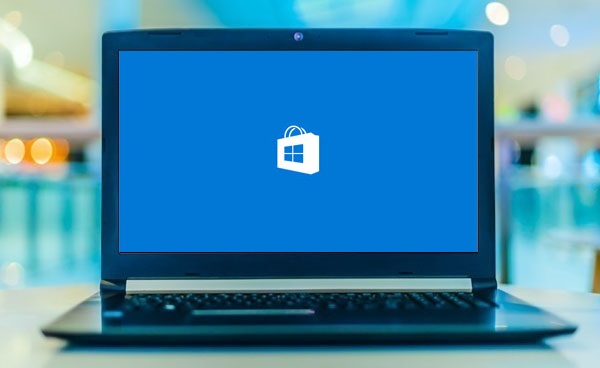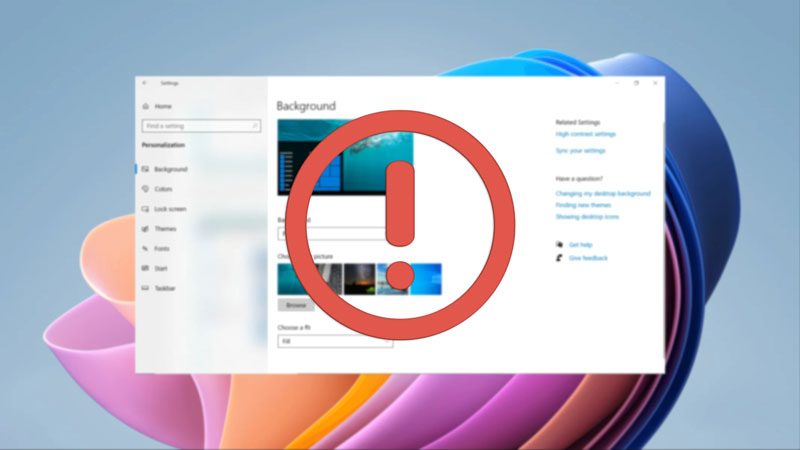چگونه رمز عبور ویندوز 11 را تغییر دهیم؟ در این مقاله قصد داریم نحوه عوض کردن پسورد Windows 11 را به صورت تصویری به شما عزیزان آموزش دهیم. همراه داتیس نتورک باشید.

آموزش تغییر رمز عبور در ویندوز 11
ویندوز 11 جدیدترین نسخه سیستم عامل Windows NT است که در 24 ژوئن 2021 توسط مایکروسافت توسعه یافته و رونمایی شد.
گاهی ممکن است بخواهید پسورد حساب خود در ویندوز 11 را عوض کنید. چگونه باید این کار را انجام دهید؟
بهتر است هر چند وقت یکبار پسورد خود را عوض کنید تا امنیت اطلاعات شما به خطر نیفتد. شما به راحتی می توانید رمز عبور کنونی خود را تغییر دهید و یک رمز جدید برای حساب خود تعیین کنید.
اگر به دنبال راهی برای عوض کردن رمز عبور Windows 11 هستید، می توانید از روش زیر استفاده کنید. در ادامه همراه داتیس نتورک باشید.
نحوه عوض کردن پسورد حساب Windows 11
برای تغییر رمز عبور در ویندوز 11 کافی است مراحل زیر را طی کرده و انجام دهید.
ابتدا کلید های ترکیبی Win + I را هم زمان فشار دهید تا وارد تنظیمات شوید. سپس بخش Accounts را باز کرده و در سمت راست صفحه وارد قسمت Sign-in options شوید.
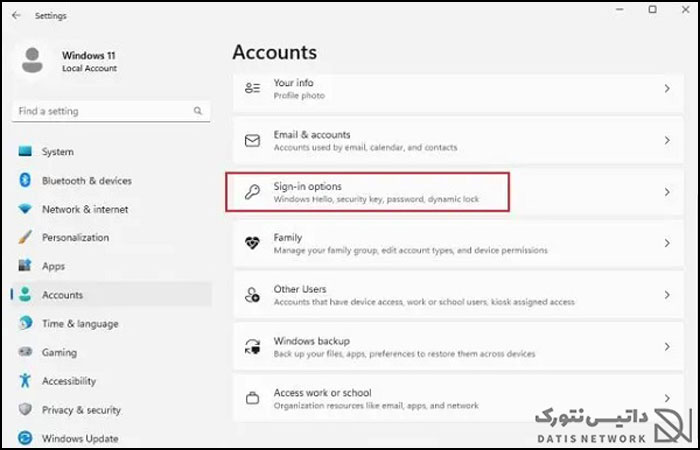
اکنون در بخش Password روی دکمه Change کلیک کنید.
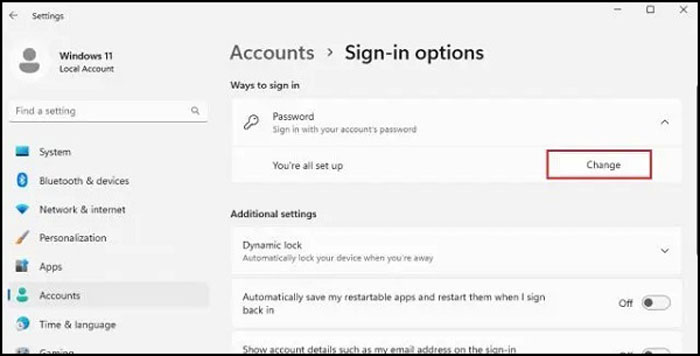
رمز کنونی خود را در کادر Current Password وارد کرده و روی Next بزنید.
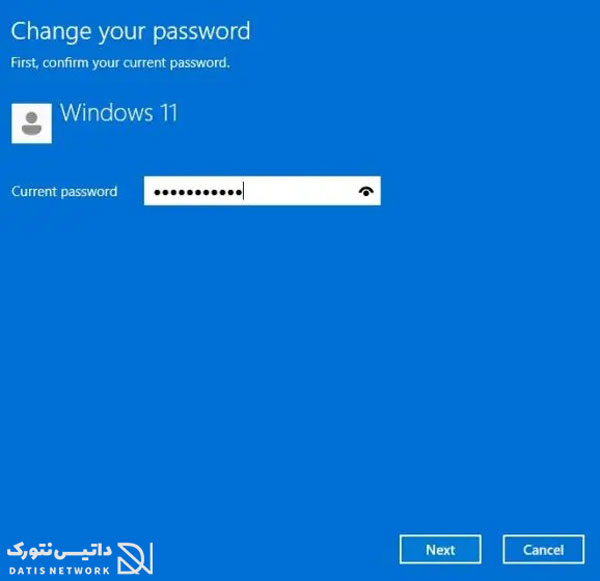
اکنون رمز جدید و تکرار آن را در کادر های New Password و Confirm Password وارد کنید. سپس اگر می خواهید راهنما برای رمز خود قرار دهید، آن را در کادر Hint وارد کنید و روی Next بزنید.
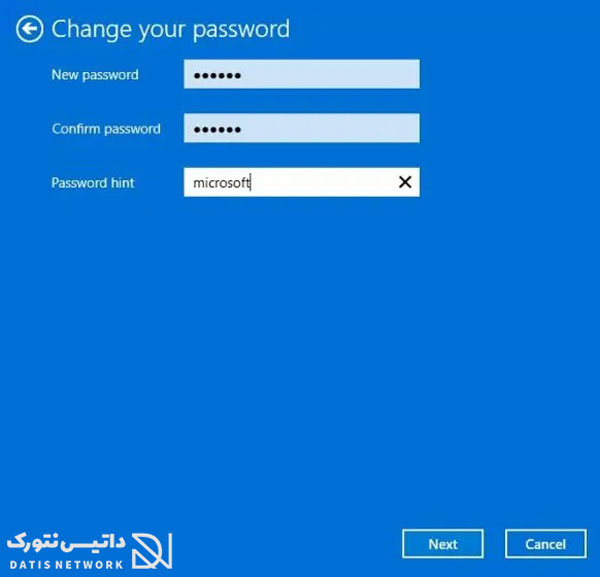
در آخر روی Finish کلیک کنید.
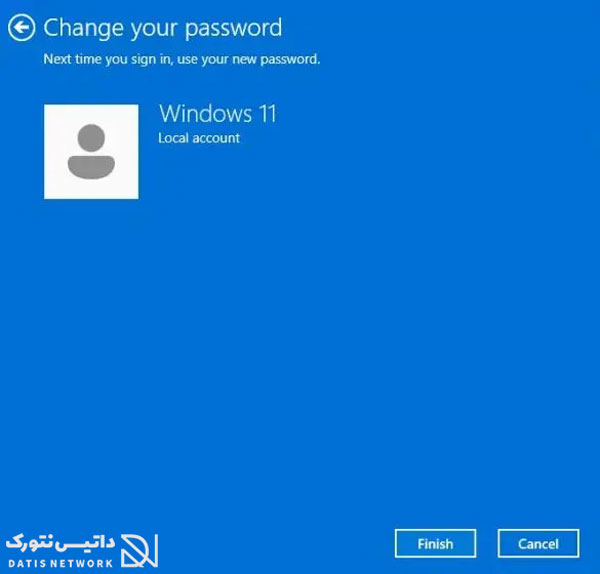
رمز شما با موفقیت تغییر یافت. هرگاه خواستید پسورد را عوض کنید کافی است این مراحل را دوباره طی کرده و رمز جدید را جایگزین رمز قبلی کنید.
امیدواریم مقاله آموزش تغییر رمز عبور در ویندوز 11 برای شما مفید بوده باشد. داتیس نتورک را در شبکه های اجتماعی دنبال کنید.